Cómo cambiar tu edad en YouTube (En 4 Pasos)
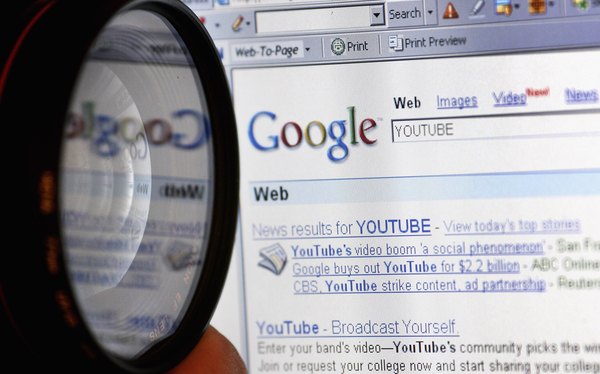
Cuando abres por primera vez una cuenta de YouTube, debes ingresar tu fecha de nacimiento. Una vez que confirmas tus detalles, YouTube te muestra tu edad en tu perfil y la actualiza anualmente. Si ingresas una fecha de nacimiento incorrecta, y luego quieres cambiarla en tu configuración, descubrirás que Google, dueño de YouTube, no ofrece una forma para que lo hagas. Sin embargo, puedes cambiar la edad que se muestra en tu canal.
Parte 1
Paso 1
Inicia sesión con tu cuenta de YouTube. Haz clic en el pequeño triángulo que está al lado de tu nombre de usuario en el menú superior, y selecciona "Cuenta".
Paso 2
Haz clic en "Configuración de Perfil" en el menú de la izquierda. Busca la parte llamada Detalles Personales y donde dice Edad, selecciona "No mostrar mi edad". Baja hacia la parte inferior de la página y haz clic en "Guardar Cambios".
Paso 3
Selecciona "Mi canal" en el menú superior. Haz clic en "Editar" en la parte del Perfil.
Paso 4
Ingresa tu edad correcta en el cuadro "Sobre mí", junto con otra información que quieras que los usuarios vean en tu canal. Marca el cuadro de al lado de "Sobre mí" para que la información sea visible y haz clic en "Guardar Cambios".
